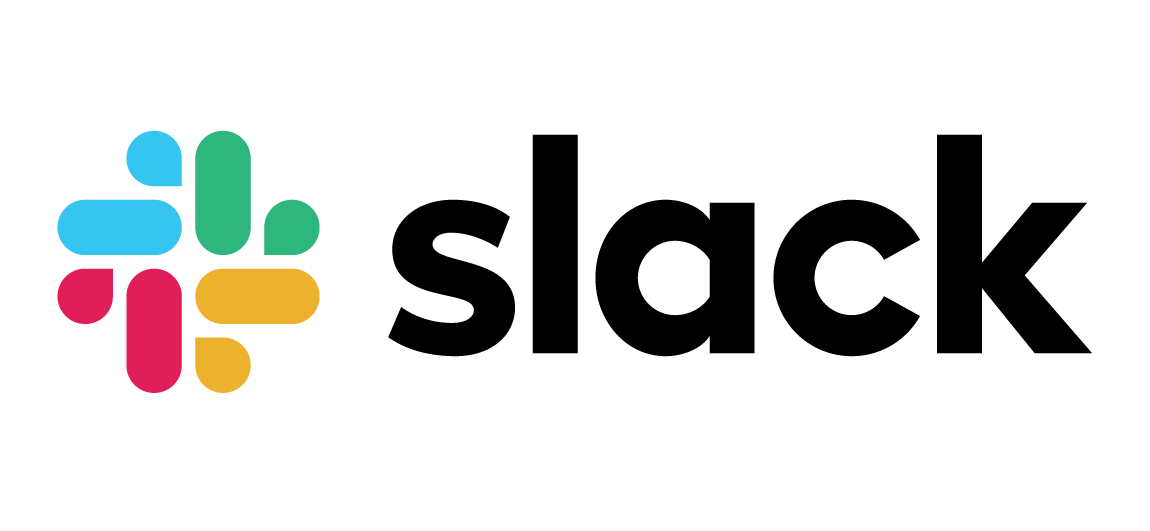皆さんはじめまして、開発部の末廣と申します。
株式会社龍野情報システムでは、社内のコミュニケーションツールにSlackを活用しております。
Slackは単にテキストチャットを行うだけでなく非常に多機能なサービスなので、なかなか上手く使いこなせていない方も多いかと思います。
そこで、今回の記事ではSlackをさらに便利に活用するためのテクニックをいくつかご紹介したいと思います。
目次はこちら
- 1. 初心者でも簡単に設定できるSlackの基本的な使い方
- 2. 作業効率がグングン上がるSlack活用術をご紹介
- 3. まとめ
初心者でも簡単に設定できるSlackの基本的な使い方
Slackは、業務改善や生産性向上につながる、画期的なツールのひとつです。
ビジネスに活用できる多彩な機能を有しており、使いこなすことでビジネスの改善も期待できます。
1.メンションを使って送信先を設定する
2.マイキーワードの登録で通知設定を行う
3.スレッド返信時のポイント
4.ブックマークの追加
5.重要なメッセージはピン留め機能がおすすめです
6.メッセージの引用
7.リマインダー機能の使い方
8.アプリ連携機能
9.ナレッジの共有方法
作業効率がグングン上がるSlack活用術をご紹介
Slackは、2013年にアメリカでリリースされたチームコミュニケーションツールです。専用のチャンネルを作ってチャットをすることで、チーム内のコミュニケーションを円滑に図ることができます。
メンションを使って送信先を設定する
メンションとはSlackで送信相手に通知を行いたい時に付与する”@”から始まる識別子です。
Slackでは標準で以下のメンションが用意されています。
@here:チャンネル内のステータスがアクテイブになっているメンバーが対象
@channel:チャンネル内のメンバー全員が対象
@everyone:メンバー全員が自動追加される#generalチャンネルでのみ使用可で、メンバー全員が対象
また弊社ではメンションの入力を行いやすくする為に、以下のリンク先の形式にSlackの名前の付け方を統一させています。
Qiita:Slackの名前の付け方を!!!これにしてくれ!!!
https://qiita.com/aokabin/items/fdf15d1e05ce2ef7a837
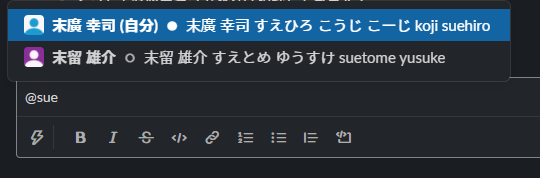
マイキーワードの登録で通知設定を行う
環境設定よりマイキーワードの登録をしておくと、メンションされていない自分の名前が含まれた投稿などで通知を行うことができます。
もちろん自分の名前以外にも、通知してほしいキーワードがあれば設定しておくとよいでしょう。
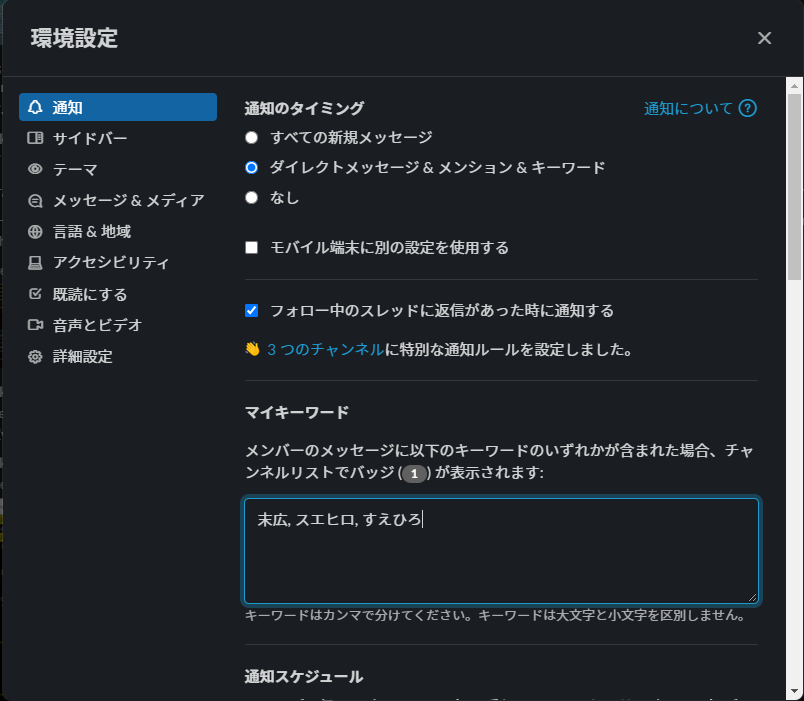
スレッド返信時のポイント
スレッドで返信は一つの話題をやり取りするのに便利ですが、話題が埋もれやすくなります。
重要度の高い返信をする時は”以下にも投稿する”にチェックをつけることで、スレッド返信と同時に最新のメッセージにも投稿することができます。
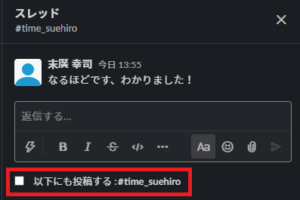
ブックマークの追加
後で読み返したい発言やファイルなどをブックマークに追加しておくことで、サイドバーのブックマークよりまとめて表示することができます。
自分で設定したブックマークは自分のみに表示されます。
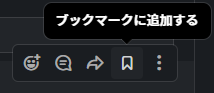
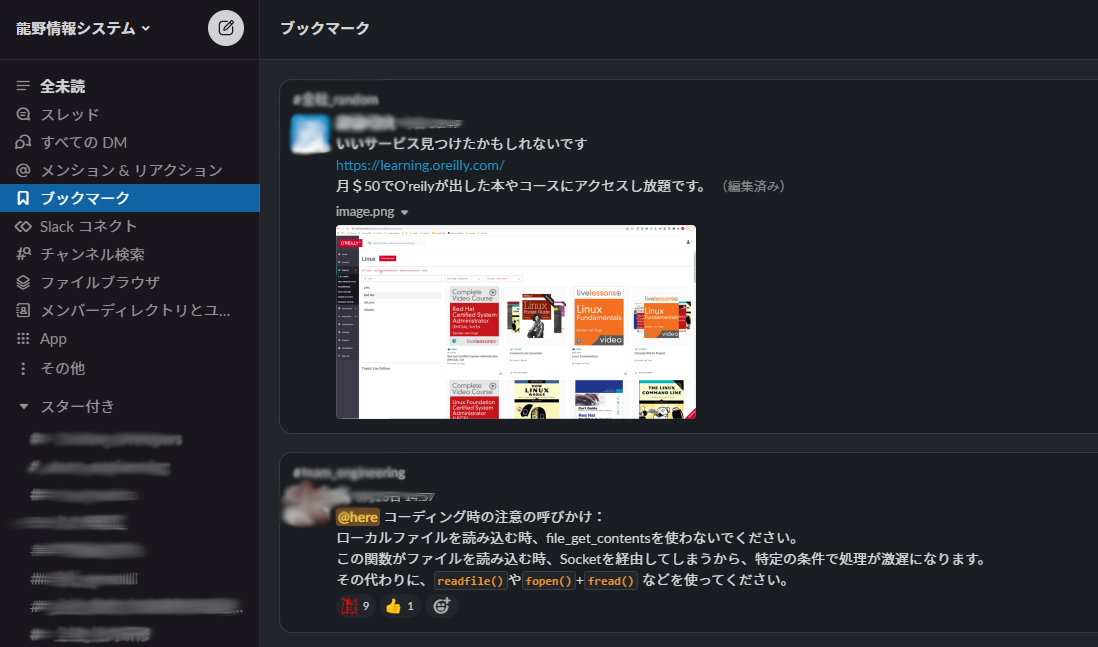
重要なメッセージはピン留め機能がおすすめです
重要なメッセージやメンバーへの共有内容、ファイルなどをピン留め設定しておくことで、
ピン留めアイテムリストに追加され、重要な情報が埋もれてしまわずに確認できるようになります。
ブックマークだと自分しか確認できませんが、ピン留めはチャンネル内のメンバー全員に共有することができるので、用途に応じて使い分けましょう。
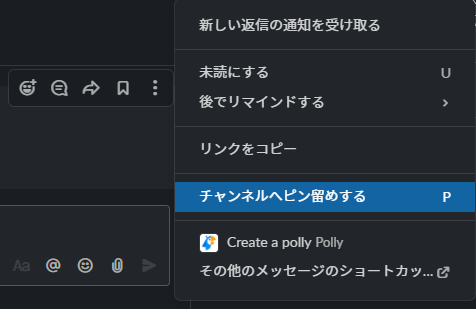
・ピン留めアイテムリスト確認
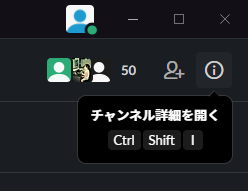
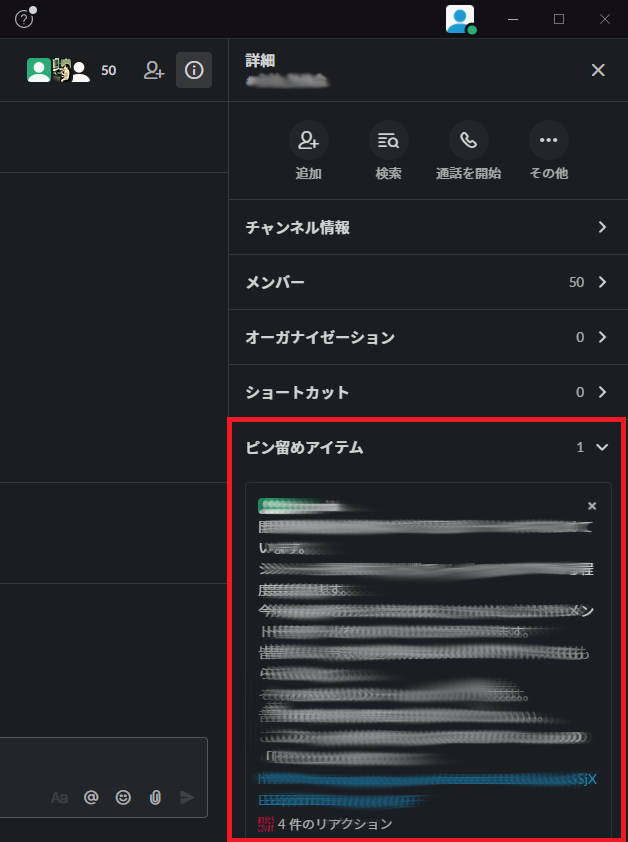
メッセージの引用
他の人の投稿を引用してメッセージの作成したい時はメッセージの引用を行いましょう。
・メッセージの引用方法
メッセージのメニューよりその他を選択し、リンクのコピーを行う。
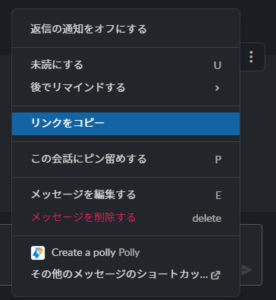
クリップボードに引用のURLがコピーされるので、メッセージにURLを貼り付けすると引用ができます。
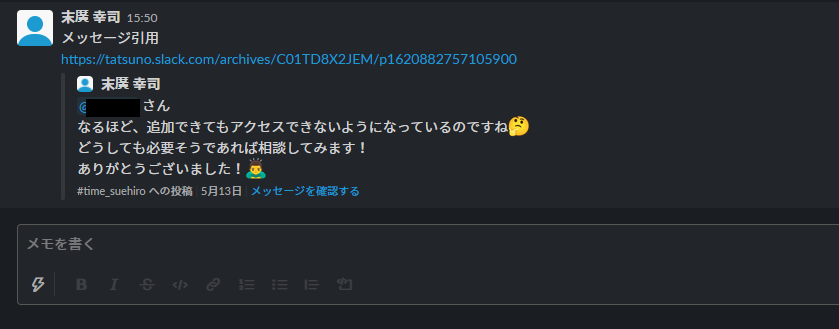
リマインダー機能の使い方
リマインダー機能は、自分または他人の発言や設定したメッセージを一定時間後にSlackbotより通知させる機能です。
週末に「月曜日の9時にゴミ出しする」とリマインド設定することにより、月曜日の9時にSlackより通知が来るように設定できます。
自分に対してだけでなく、他人に対しても設定することが可能です。
また、通知された時にスヌーズなどの設定を行うこともできます。

予定を忘れてしまいがちな人は、リマインダー機能を活用して防止しましょう!
自分にリマインド設定する方法
”/remind”コマンドまたはショートカットより、”リマインダーを設定する”にて設定することができます。
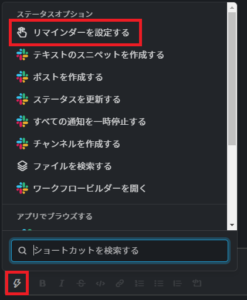
また、特定の発言をリマインド設定したい時は、メッセージを選択して右クリックメニューの「後でリマインドする」から設定することができます。
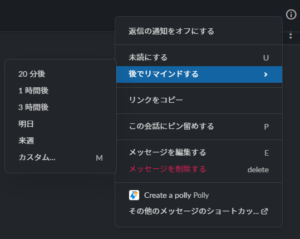
他メンバーにリマインド設定する方法
以下のコマンドにより設定することができます。
: /remind [@someone or #channel] [what] [when]
設定したリマインド設定する方法
何をリマインド設定したかを確認したいときは、「/remind list」コマンドを入力すると設定したリマインド一覧を表示することができます。
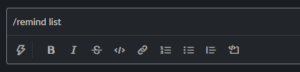

アプリ連携機能
Slackアプリを追加することで、様々な外部サービスと連携させることができます。
Slackアプリは「slack app directory」https://tatsuno.slack.com/appsより検索・追加することができます。
以下は弊社で利用中のアプリの一部です。
Google Drive ワークスペースから直接ファイルの共有を行ったり、ファイルにアクセスしたりできます。
Google Calender カレンダーに登録された予定をSlackに通知させることができます。
GitHub GithubにあったアクティビティをSlackに通知させることができます。
Backlog Backlogにあった更新をSlackに通知させることができます。
Anket Slack上でアンケートをとることができる
他にも様々なSlackアプリが公開されていますので、自分に合ったものがあるかチェックしてみてください。
ナレッジの共有方法
社内のナレッジが整備されている企業はまだまだ少数だと思いますが、Slackは自分が参加する前の過去メッセージが検索できるので簡易的なナレッジ代わりにも使うことができます。
期間指定やチャンネル、メンバーをフィルタリングして検索することができるので、過去に同じ質問をしている人や同じ部分でハマっている人を見つけることができます。
私の場合わからないことがあれば、まずはSlackで検索するようにしています。
同時に他の人の為に自分が困ったことやハマったポイントなどを、自分のルームや部署チャンネルでアウトプットしておくことも大事と言えます。
まとめ
今回はSlackを最大限に活用する方法の一例をご紹介させていただきました。
皆さんの知らないor使ったことのない機能はあったでしょうか?
ぜひ試してみてください!